Drei Monate habe ich auf die Auslieferung warten müssen, nun liegt sie vor mir – Canons Flaggschiff der spiegellosen APS-C Kameras: mit 32,5 Megapixel, viel KI für den Autofokus, eine interne Bildstabilisierung des Kamera-Sensors, Videoaufnahmen über die 30 Minuten-Grenze hinaus z.B. in 4K bei 50/60 fps oder FullHD in 100/120 fps und weiteren vielversprechenden Ausstattungsmerkmalen – für derzeit 1500 €.
Wird die R7 halten, was viele über sie berichtet haben? Ich beschreibe in diesem Artikel, wie ich sie kennenlerne und mir ihre Bedienung aneigne.
Endlich ist sie da

und zur Feier, erstelle ich mein erstes » Unboxing-Video. (Das es wirklich mein erstes Auspackvideo ist, sieht man dann auch.)
Und nach dem Auspacken geht es auch gleich los.
(Alles) Neu
Die Kamera bringt viele Funktionen mit. Ich habe von ihnen gehört und gelesen, aber es ist etwas anderes, die R7 in den Händen zu halten. Ich will sie kennnenlernen und muss dazu umlernen, damit ich diese Kamera einsetzen kann und nicht sie mich.
Für eine erste kleine Foto-Tour habe ich Zeit eingeplant. Dabei will ich zunächst mit den elementaren Grundfunktionen fotografieren und filmen. Aber dazu muss ich herausfinden, wie sie in der R7 bedient werden.
Das ist wie bei einem Umzug in eine neue Stadt. Es ist schön, spannend, es gibt viel Neues zu entdecken. Es ist auch eine gute Gelegenheit zu entrümpeln, aber es macht Arbeit. Gerade zu Beginn fallen mir in der neuen Stadt immer erst die alten Wege ein. Ich vermisse die alten Vertrautheiten. Das Neue ist nicht nur schön, sondern auch mühsam und erscheint umständlich ... bis ich die neuen Wege ein paar mal gegangen bin und unerwünschte Umwege meine Ortskenntnisse verbessert haben und ich wieder orientiert bin und stolz und zuhause.
Tasten und Schalter
Für meine erste Orientierung muss ich verstehen, was sich hinter den vielen Tasten verbirgt. Insbesondere was mir im Infobereich auf dem Klappdisplay angezeigt wird und wo sich die Einstellungen im Menü verstecken.
Da ich schon länger mit Canon-Kameras arbeite, ist nicht alles neu. Aber dennoch komme ich mir etwas unbeholfen vor. Und nun?
Es hilft nicht, in einer neue Stadt den ganzen Stadtplan auswendig zu lernen. Darum suche ich erstmal Eckpunkte heraus, um die wichtigsten Wege zu finden. In der neuen Kamera will ich die Bildqualität auswählen, brauche die Einstellmöglichkeiten für Belichtungszeit, Blende und Iso, für den Focus und natürlich den Auslöseknopf.
Einschalten und Grundeinstellungen
Ich lege also den Akku in die neue Kamera ein und erlebe den ersten Frust: Er wird leer ausgeliefert. Also laden … » *
und dann endlich einschalten.
Am Hauptschalter (oben rechts) wähle ich ON = Foto.
Beim allerersten Einschalten werde ich dann aufgefordert,
Datum und Uhrzeit einzustellen.
Hinter der Taste Menü finde ich das gelbe Menü [Werkzeug » 2] und stelle als Language Deutsch ein.
Da ich auf eine Foto-Tour gehen will, lege ich auch gleich die Speicherkarte ein (es gingen sogar zwei:-).
Für die zukünftige Kompatibilität formatiere ich die Speicherkarte in der Kamera im [Werkzeug » 1] neu.
Und weil ich im Werkzeugmenü bin, stelle ich auch gleich das Dateiformat ein: [Werkzeug » 1]. Als individuellen Dateinamen ändere ich die Nutzereinstellung in “R7_+Bildgröße”.
Menü Bildqualität
Ich gehe in das Menü [Kamera » 1] zur Einstellung für die Bildqualität.
Für die Bilder wähle ich zunächst [ – ] (= nur JPEG) und zwar M für 15 Megapixel ( 4800*3200 Pixel). Später werde ich eine Kombination aus RAW und JPEG einstellen.
Stelle ich den Hauptschalter auf Video, kann ich an der selben Stelle im Menü [Kamera » 1] zwischen verschiedenen Versionen von 4K und FHD wählen.
Ich entscheide mich für 4K (3840*2160 Pixel) mit 50 fps und den Codex IPBLight
(IPB Light komprimiert stärker und verdoppelt die Aufnahmezeit).
Es ist verlockend immer die bestmögliche Bildeinstellung zu wählen, um nix auszulassen. Aber die braucht mehr Speicherplatz, verlangsamt die Datenübertragung und auch die Nachbearbeitung. Ein gutes Bild in FHD (1920x1080) ist für die spätere Darstellung /Ausgabe für PC oder Smartphone ausreichend. Bei der Aufnahme ist deshalb etwas Spielraum nach oben genug.
Autofokus und manuelle Schärfe
Das Menü [ AF] belasse ich bei den Grundeinstellungen. Zunächst will ich ausprobieren, wie der Standard-Autofokus agiert. Den kann ich ja bei Bedarf am Objektiv ausschalten und dann manuell scharfstellen.
Um zwischen AF und MF zu wechseln, besitzt die Canon R7 erstmals auch einen AF/MF-Schalter an der Kamera – aber nur für RF-Objektive. In diesem Schalter ist zusätzlich ein Taster, der die tatsächliche Tiefen(un)schärfe anzeigt. Mir gefällt das!
Der Modus (die Modi 😉
Bevor es nun wirklich losgehen kann, wähle ich einen Modus aus. Das entsprechende Modus-Rad oben bietet P (Automatik) – TV (Zeitwahl) – AV (Blendenwahl) und M (Manuell = Zeit und Blende wählen).
Es gibt aber auch B für Langzeitbelichtung, eine “flexible” Automatik Fv, einen Modus A für Motiverkennung, SCN für Scenenautomatik und einen Modus für Kreativfilter.
Etwas versteckt ist die Funktion Panorama. Unter der Scenenautomatik SCN kann ich im Untermenü Panorama einstellen. Die Kamera merkt sich die Auswahl und so steht sie unter SCN jetzt immer zur Verfügung.
Der Clou sind aber die drei individuellen Aufnahmemodi C1-C3, in denen sowohl für die Foto- und zusätzlich für die Videoeinstellungen eine individuelle Konfiguration fast aller Menüpunkte und Tastenbelegungen gespeichert werden kann. Das ist auch deshalb hilfreich, weil nicht alle Menü-Einstellungen miteinander kombinierbar sind. Dieser Schritt kommt definitiv später, denn dazu muss ich die Funktionen und Menü-Inhalte ja erstmal kennenlernen und herausfinden, welche und in welcher Kombination ich wirklich nutzen will.
Ich will mich zuerst mit den Grundeinstellungen vertraut machen und starte im Manuellen Modus mit den werkseitigen Voreinstellungen.
Info-Taste
Für den Touch-Screen (und den Sucher) gibt es verschiedene Ansichtsoptionen.
Durch (mehrmaliges) Drücken der Info-Taste kann ich sie ändern.
« Ich arbeite bevorzugt in dieser Ansicht, die in der Mitte den Fokusrahmen und unten Belichtungszeit, Blende und ISO … zeigt.
Das Belichtungsdreieck: Zeit, Blende, Iso!
ISO ist standardmäßig auf Automatik eingestellt ✔️ und kann jederzeit sowohl über das Wahlrad (oben vorne) oder das Wahlrad um den Joystick (hinten oben) oder die Cursortasten um die SET-Taste (hinten unten) angepasst werden. (ISO-Taste oben drücken und am Rad drehen … )
Zusätzlich kann im Menü [Kamera» 2] der Bereich für den automatischen ISO Wert zwischen 100 – 32000 eingeschränkt werden. (Das nenn ich mal flexibel!)
Nun muss ich noch für jede Aufnahme-Situation, die individuelle Kombination aus Belichtungszeit und Blende wählen. Dafür gibt es wieder unterschiedliche Wege:
- Klassisch drehe ich am Wahlrad (oben neben dem Auslöser) für die Zeit und am Rad (hinten um den Joystick) für die Blende.
- Ich könnte auch per TouchScreen Zeit, Blende oder ISO antippen und dann wischen und bestätigen oder mit einem der drei Rädern anpassen.
- Ich könnte auch (umständlich) im Infobereich nur für die Einstellungen über die Quick(SET)-Taste den Cursor durch die Anzeigen blättern und verändern.
PS: Über die Quick(SET)-Taste kann ich auch Piktogramme aufrufen für weitere Einstellungen: AF-Bereich, AF-Betrieb (One Shot oder Servo), Bildqualität, Betriebsart (Einzel oder Serienbilder), Messmethode, Weißabgleich, AF-Motiv (Person, Tier, Fahrzeug)
und über den Touchscreen oder wieder alle drei Räder verändern.
und auslösen!
Standardmäßig fokussiert die Kamera stets neu, wenn ich den Auslöseknopf halb drücke, selbst wenn ich am Wechsel-Schalter an der Kamera auf MF stelle! (Er schaltet nur RF-Objektive.) Der Schalter für MF am Objektiv deaktiviert aber den Autofokus.
(Es gibt auch die Möglichkeit im Menü [orangene Kamera … » 3] die Tastenbelegung anzupassen, um den Autofokus am Auslöseknopf zu deaktivieren.)
Jetzt brauche ich nur ein Motiv und Licht, eine Idee und ein Objektiv und kann mit der Kamera loslegen.
Erste Zusammenfassung
Die erste Begegnung mit der Kamera braucht Zeit. Natürlich folge ich dabei meiner Intuition, aber auch die beschriebene Systematik hilft mir.
Es gibt viele Zugänge, um die Grundfunktionen der Canon R7 anzuwenden. Am Anfang ist das verwirrend. Aber das ist bei jeder neuen Kamera so. Und wer sich in der Canon-Welt auskennt, erkennt vieles wieder.
Mit der Zeit gehen die Handgriffe vom bewussten Nachdenken in das Körpergedächtnis und damit buchstäblich in die Hand über. Dann wird die Kamera zu meiner Kamera, und ich kann mich wieder auf das Motiv konzentrieren und wie ich es aufnehmen will.
Ausblick
Auf dem Weg dahin werde ich mir die besonderen Autofokus-Möglichkeiten der Kamera anschauen, weitere Grundeinstellungen und Sonderfunktionen für Foto und Video vornehmen, die Handhabung auf meine Bedürfnisse und Vorlieben anpassen, aber auch die WLAN [Funk 1] und APP-Verbindung [Werkzeug 5] ausprobieren.
Links
* Man kann die Camera leider nicht über normale USB-C Kabel und Powerbanks betreiben. Canon selbst bietet das USB Netzteil PD-E1 für 120 € an. Es gibt aber Alternativen:
Zum einen der Batterie-Dummy von: Raeisusp 5V USB Adapter für LP-E6. Er funktioniert auch für die Canon R7 mit USB-Anschluss für eine normale Powerbank: » 25 €
Und inzwischen habe ich die Kombination eines 65 W USB C Ladegerät » 26 € mit einem PD USB C PD (Power Delivery) Schnellladekabel » 16 € erfolgreich getestet.
[Übrigens ich nutze KEINE Affiliate Link, aber Sie können mit smile.amazon unsere Theologische Erlebnisausstellung Credoweg e.V. ohne Mehrkosten unterstützen. ]
Das offizielle Handbuch gibt es online bei Canon.
Im Auslieferungsstand ist meine Firmware die aktuelle Ver. 1.1.0
Eine ausführliche Video-Beschreibung aller Menüpunkte der R7 » but in english
Fotos im Raw-Format können mit OpenSource Programmen bearbeitet werden:
mit Gimp mit dem Raw-Konverter Plug-In UFRaw
oder der Lightroom-Alternative darktable.
(» Vorstellungsvideo »Tutorial)
Für die Nachbearbeitung von Videos empfehle ich das kostenlose » Davinci Resolve und zum Beispiel diese » Anleitung.

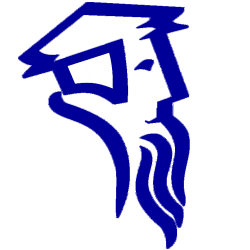





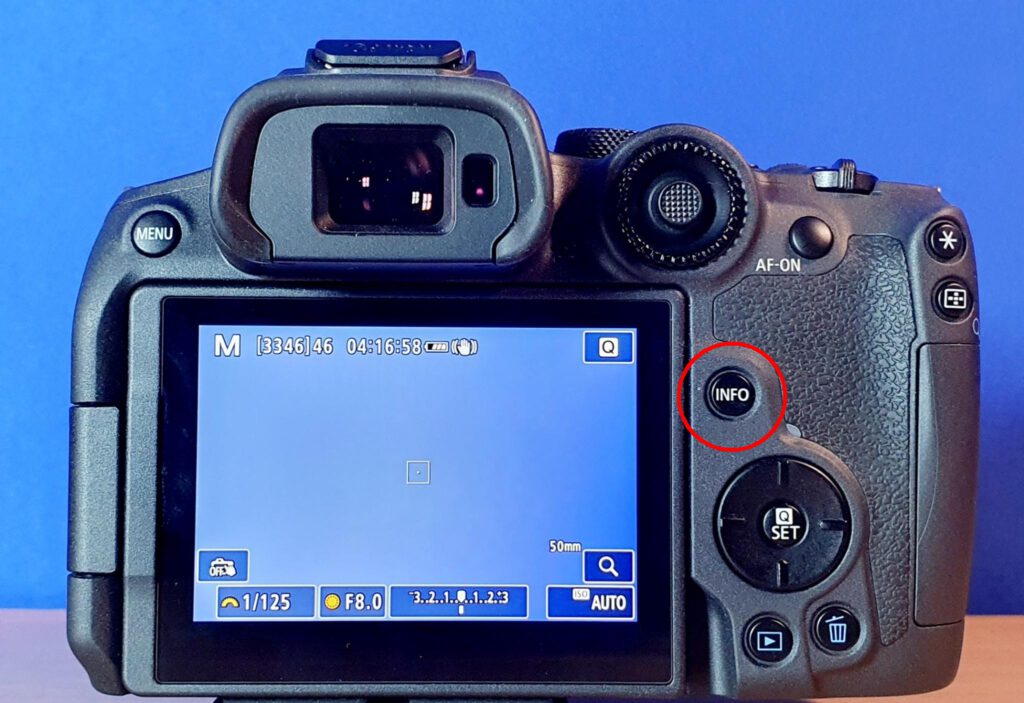


Eine Antwort auf „Canon R7 auspacken und loslegen“